A veces, la descarga de su video puede interrumpirse y desea obtener una vista previa del archivo de video descargado incompleto. ¿Cómo reproducir MP4 parcialmente descargado? ¿Hay algún reproductor multimedia para abrir archivos de video descargados parcialmente? Revisa esta publicación.
Por alguna razón, es posible que tenga archivos de video descargados incompletos en su computadora, como pérdida de conexión a Internet, o simplemente porque la velocidad de descarga es demasiado lenta y desea obtener una vista previa de este video. ¿Cómo reproducir MP4 parcialmente descargado? ¿Qué reproductores multimedia pueden abrir MP4 incompletos y otros archivos de video? Esta publicación ofrece dos métodos.
Si necesita un editor MP4 gratuito para su PC con Windows, aquí se recomienda MiniTool MovieMaker.
Cómo reproducir MP4 con descarga parcial
Método 1:reproductor multimedia VLC
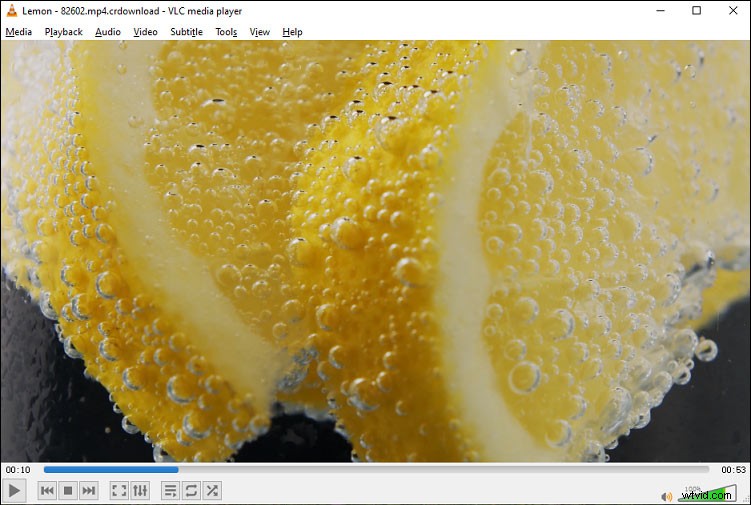
VLC es un software de reproducción de medios gratuito y de código abierto y un servidor de transmisión de medios para Windows, macOS y Linux. Es compatible con casi todos los formatos de medios y puede abrirlos con facilidad. Cuando se trata de VLC, también puede pensar en otras funciones de VLC como la conversión de video y audio. Y otra característica de VLC es que puede reproducir archivos de video incompletos.
¿Cómo reproducir MP4 parcialmente descargado con VLC? Simplemente inicie VLC Media Player, simplemente arrastre su archivo mp4.crdownload a la interfaz, luego reproducirá automáticamente el archivo MP4 incompleto.
Método 2:reproductor GOM
GOM Player es un reproductor multimedia para Windows y macOS, y es compatible con varios formatos de video y puede reproducir archivos VOB, AVI, MP4, MKV, FLV, WMV, MOV y más. Si ejecuta GOM Player en una PC o computadora portátil con Windows, puede reproducir archivos de video descargados incompletos o un archivo que se está descargando, un archivo de video dañado. Por lo tanto, es una buena opción para reproducir archivos MP4 parcialmente descargados.
Método 3:PotPlayer
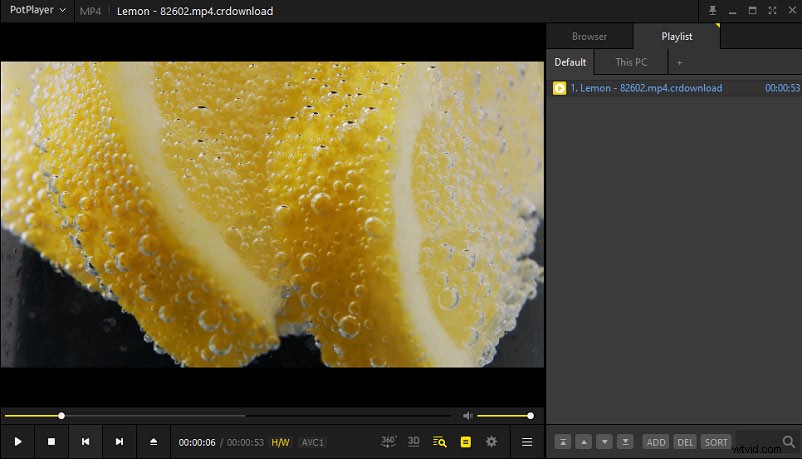
PotPlayer es un reproductor multimedia para Windows y admite una gran variedad de formatos multimedia. Este reproductor de video tiene una amplia gama de configuraciones y personalizaciones. Por ejemplo, mientras reproduce un video, puede ajustar el tamaño de la ventana, cambiar la velocidad de reproducción, editar el brillo, cambiar la fuente y la posición de los subtítulos y más.
¿Cómo reproducir archivos MP4 parcialmente descargados con PotPlayer? Simplemente ábralo y arrastre su archivo MP4 incompleto a la interfaz.
Si tiene un archivo MP4 parcialmente descargado, encontrará que tiene una extensión mp4.crdownload. Un archivo crdownload es una descarga parcial de Chrome o se está descargando, o un archivo no se pudo descargar, o un archivo de descarga en pausa.
Cómo reparar archivos MP4 corruptos
Si quieres una herramienta gratuita para reparar archivos MP4 dañados, prueba MiniTool Video Repair. Esta herramienta gratuita de reparación de video le permite reparar videos corruptos MP4, MOV, M4V y F4V. Y también puede reparar videos de GoPro, Sony, Canon y otros dispositivos, y puede reparar videos por lotes. Con la función de reparación avanzada, te permite reparar videos gravemente dañados.
Aquí se explica cómo reparar un archivo MP4 corrupto con MiniTool Video Repair.
1. Inicie MiniTool Video Repair, haga clic en Agregar video(s) y comience a reparar y agrega tu archivo MP4.
2. Toca Reparar botón en la parte inferior derecha. Una vez hecho esto, haga clic en Vista previa para obtener una vista previa del video.
3. Luego haga clic en Guardar y elija una ruta para guardar el video reparado, y haga clic en OK .
Conclusión
Con VLC, GOM Player y PotPlayer, puede reproducir fácilmente archivos MP4 incompletos. Solo elige uno y pruébalo. Y si quieres reparar un archivo de video MP4 dañado o que no se puede reproducir, prueba MiniTool Video Repair. Para editar un archivo MP4 gratis, prueba MiniTool MovieMaker.
